Página inicial > Imprimir > Imprimir a partir do seu computador (Windows) > Impressão em ambos os lados do papel (Windows)
Impressão em ambos os lados do papel (Windows)
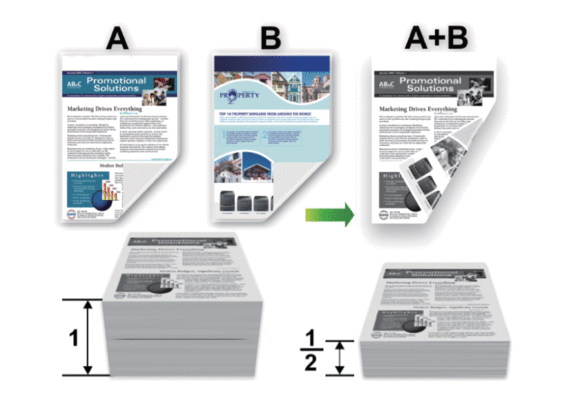
- Selecione o tamanho de papel A4 ao usar a função de impressão frente e verso automática.
- Certifique-se de que a tampa traseira esteja fechada.
- Se o papel estiver enrolado, alise-o e coloque-o de volta na bandeja de papel.
- Use papel comum ou papel fino. NÃO use papel bond.
- Se o papel for demasiado fino, ele poderá enrugar.
- Quando a função de impressão frente e verso manual é utilizada, podem ocorrer obstruções de papel ou impressões de qualidade ruim.
- Selecione o comando de impressão no aplicativo.
- Selecione o nome de seu modelo e depois clique no botão de propriedades ou preferências da impressora.A janela do driver da impressora será exibida.
- No campo Orientação, selecione a opção Retrato ou Paisagem para definir a orientação da impressão.

Se o seu aplicativo tiver uma configuração semelhante, recomendamos que você defina a orientação usando o aplicativo.
- Clique na lista suspensa Duplex / Folheto e selecione a opção Duplex ou Duplex (Manual).OpçãoDescriçãoDuplex(disponível em alguns modelos)Imprime automaticamente nos dois lados do papel.Duplex (Manual)O equipamento imprime primeiro todas as páginas pares em um lado do papel. Em seguida, o driver da impressora solicita (em uma mensagem pop-up) que você reinsira o papel.
- Clique no botão Configurações Duplex.
- Selecione uma das opções no menu Tipo de Duplex.Quando a opção frente e verso é selecionada, quatro tipos de encadernação frente e verso são disponibilizados para cada orientação:Opção para retratoDescriçãoMargem Longa (Esquerda)
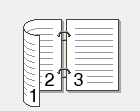 Margem Longa (Direita)
Margem Longa (Direita)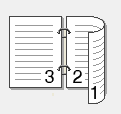 Margem Curta (Superior)
Margem Curta (Superior)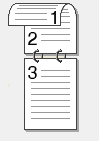 Margem Curta (Inferior)
Margem Curta (Inferior)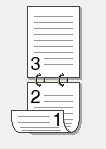 Opção para paisagemDescriçãoMargem Longa (Superior)
Opção para paisagemDescriçãoMargem Longa (Superior)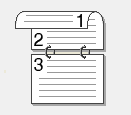 Margem Longa (Inferior)
Margem Longa (Inferior)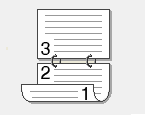 Margem Curta (Direita)
Margem Curta (Direita)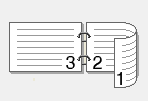 Margem Curta (Esquerda)
Margem Curta (Esquerda)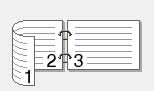
- Marque a caixa de seleção Borda de Encadernação para especificar o desvio para encadernação em polegadas ou milímetros.
- Clique em OK.
- Altere outras configurações da impressora, se necessário.
- Siga uma destas opções:
- Para usar o recurso de impressão frente e verso automática, clique novamente em OK e, em seguida, conclua a operação de impressão.
- Para impressão frente e verso manual, clique novamente em OK e siga as instruções na tela.
Se o papel não estiver sendo alimentado corretamente, ele pode estar ondulado. Retire o papel, alise-o e coloque de volta na bandeja de papel.
Esta página foi útil?



